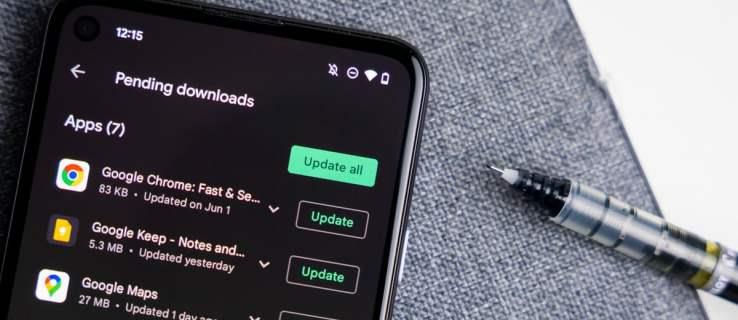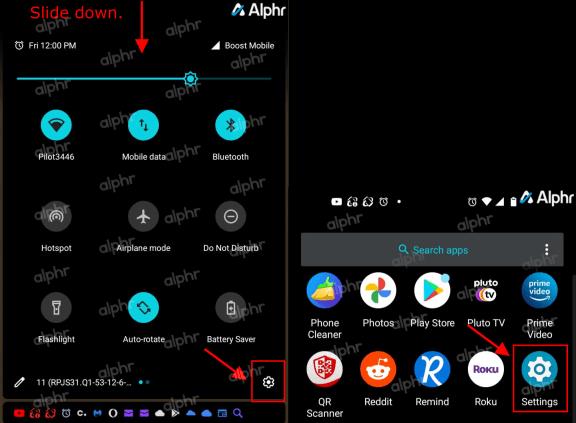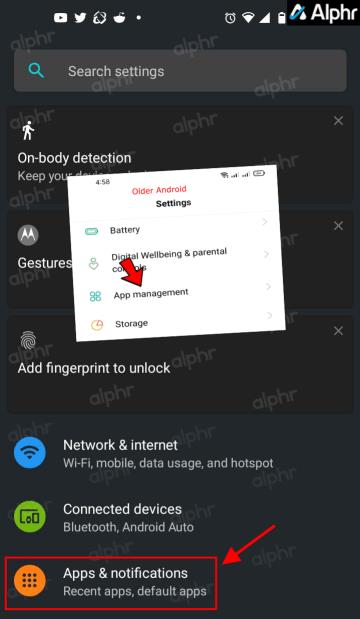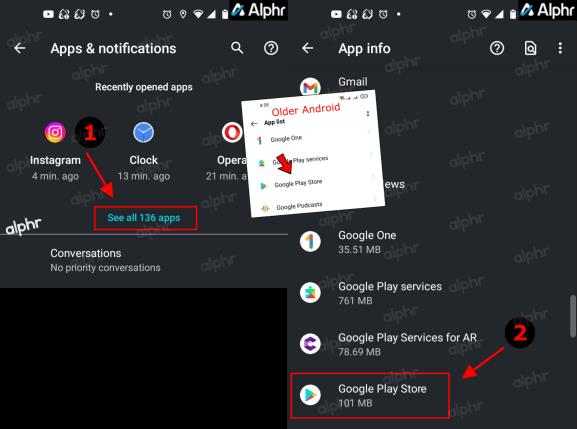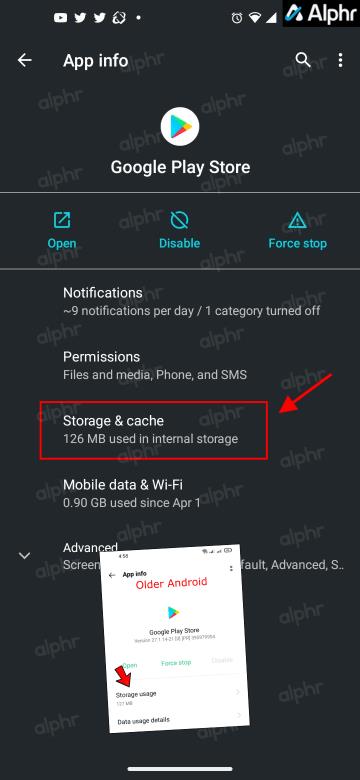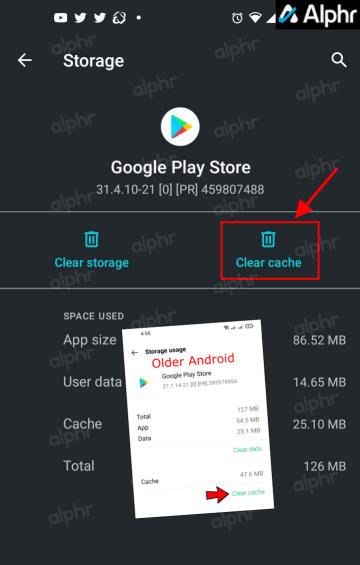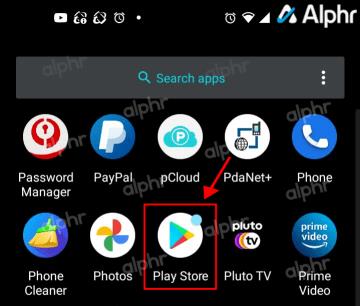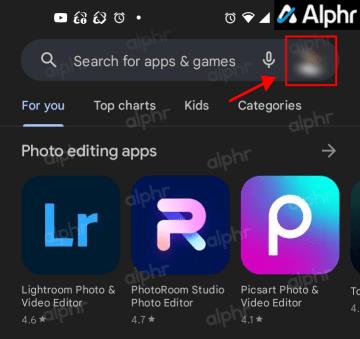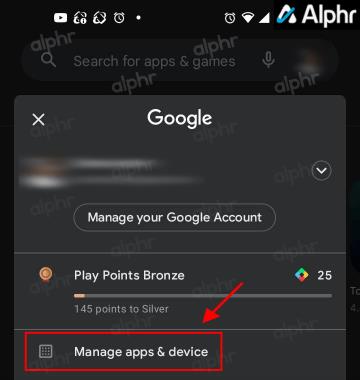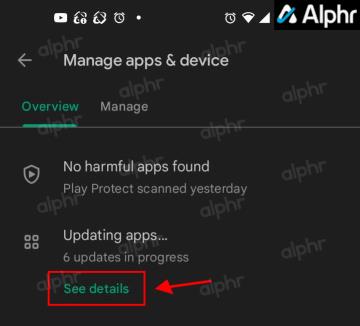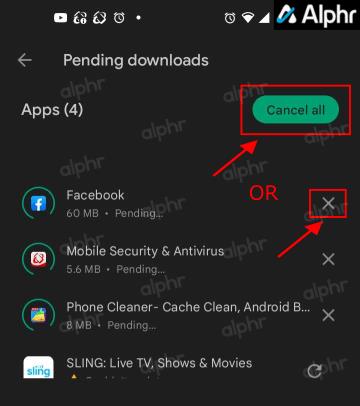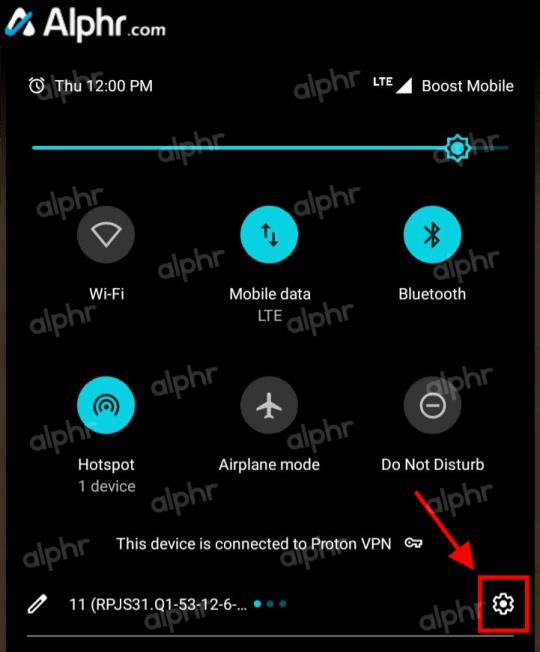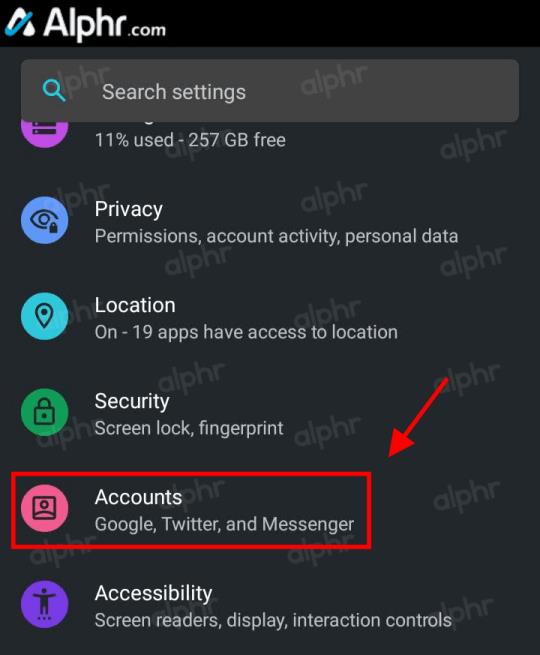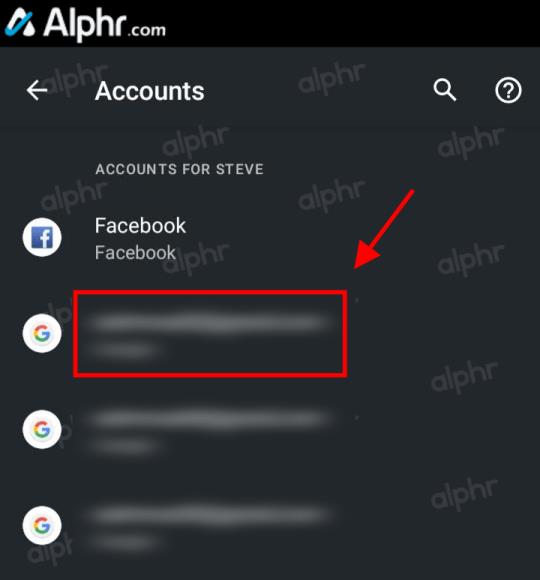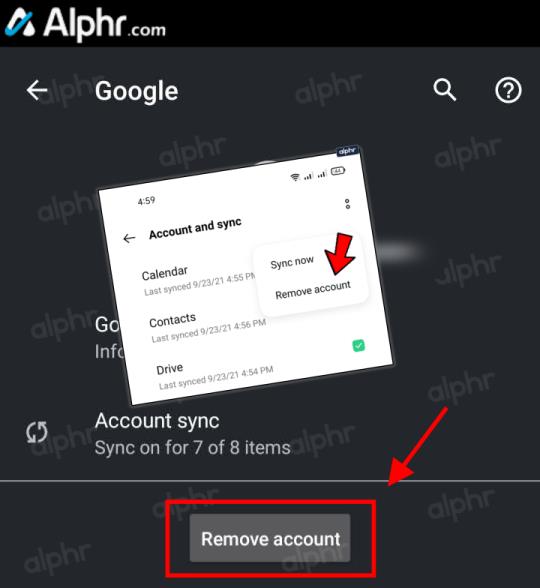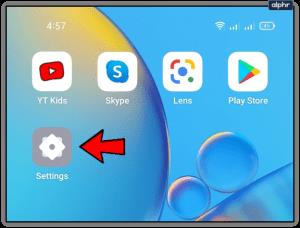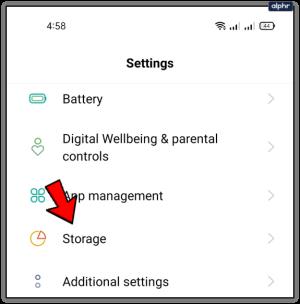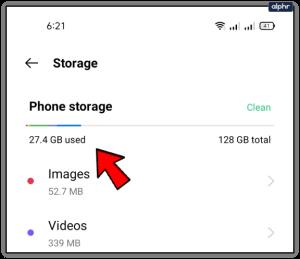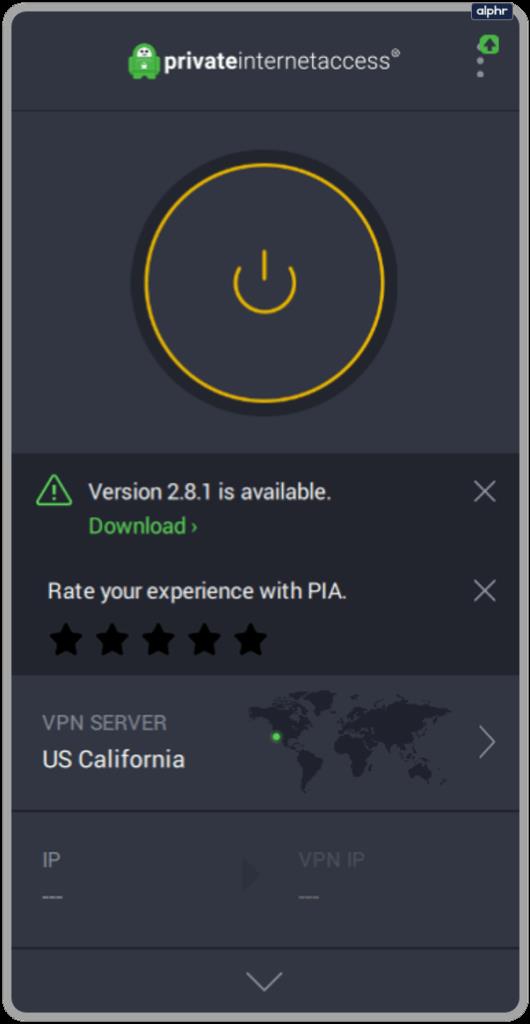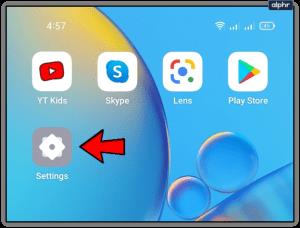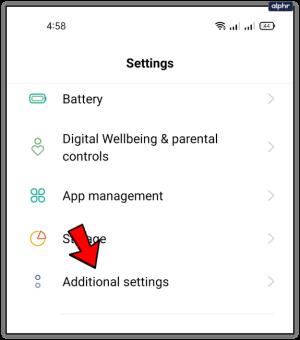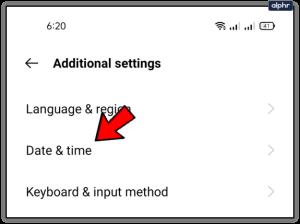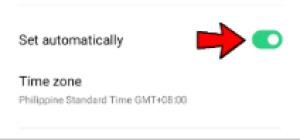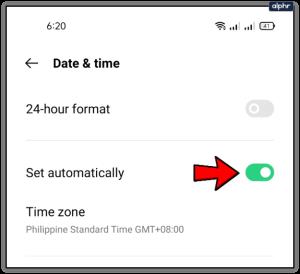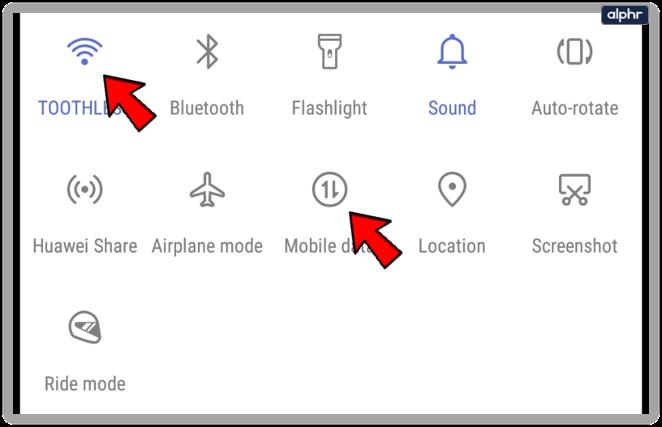Η λήψη εφαρμογών από το Google Play Store θα πρέπει να είναι μια απλή διαδικασία. Ωστόσο, οι χρήστες μπορεί μερικές φορές να αντιμετωπίσουν ένα πρόβλημα όπου η σημείωση στην οθόνη λέει ότι η λήψη είναι σε εκκρεμότητα, αλλά η λήψη δεν προχωρά ποτέ από το στάδιο σε εκκρεμότητα.
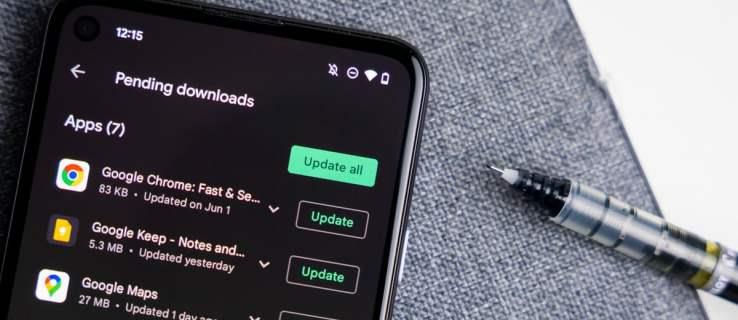
Απαιτείται μη αυτόματη παρέμβαση εάν έχετε κολλήσει με το ζήτημα «εκκρεμής λήψης» στη συσκευή σας Android. Δεδομένου ότι ο ένοχος πίσω από αυτό το σφάλμα ποικίλλει, ίσως χρειαστεί να δοκιμάσετε διάφορες μεθόδους πριν βρείτε τη σωστή λύση. Αυτό το άρθρο σάς δείχνει πώς να διορθώσετε το ζήτημα των ενημερώσεων που εκκρεμούν για το Google Play Store.
1. Εκκαθαρίστε την προσωρινή μνήμη του Google Play
Όταν η προσωρινή μνήμη είναι υπερφορτωμένη, μπορεί να προκαλέσει δυσλειτουργία μιας εφαρμογής, κάτι που συμβαίνει μερικές φορές στο Play Store. Αυτό το πρόβλημα είναι διαδεδομένο όταν έχετε πολλές εφαρμογές που πρέπει να ελέγξει το Play Store για ενημερώσεις ή να εκτελέσει άλλες σχετικές ενέργειες.
Για να διαγράψετε την προσωρινή μνήμη του Play Store, κάντε τα εξής:
- Σύρετε την οθόνη σας προς τα κάτω από την κορυφή. Ίσως χρειαστεί να το κάνετε δύο φορές. Πατήστε στο "εικονίδιο με το γρανάζι" (Ρυθμίσεις). Μπορείτε επίσης να ανοίξετε το συρτάρι της εφαρμογής και να πατήσετε απευθείας "Ρυθμίσεις" .
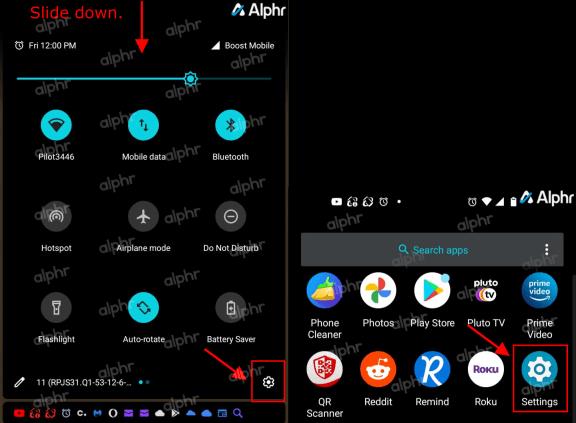
- Στη συνέχεια, πατήστε «Εφαρμογές και ειδοποιήσεις». Για παλαιότερες εκδόσεις Android, η επιλογή σας μπορεί να εμφανίζεται ως "Διαχείριση εφαρμογών".
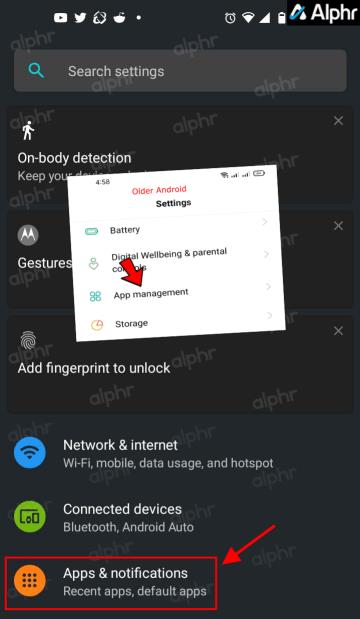
- Βρείτε και επιλέξτε "Google Play Store" από τη λίστα. Ίσως χρειαστεί να πατήσετε πρώτα στο "Δείτε όλες τις ### εφαρμογές" για νεότερες εκδόσεις Android.
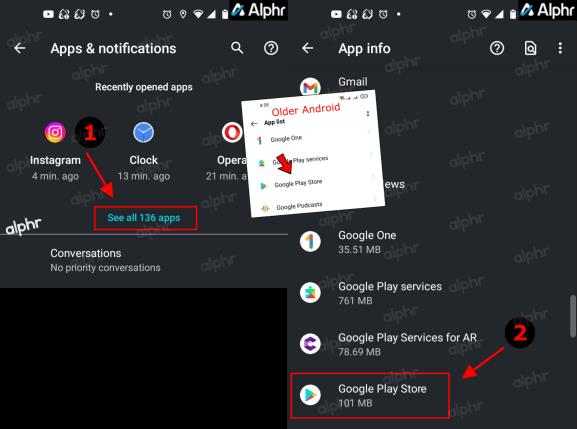
- Πατήστε «Αποθήκευση και προσωρινή μνήμη». Σε παλαιότερες εκδόσεις Android, επιλέξτε "Χρήση χώρου αποθήκευσης" από το μενού.
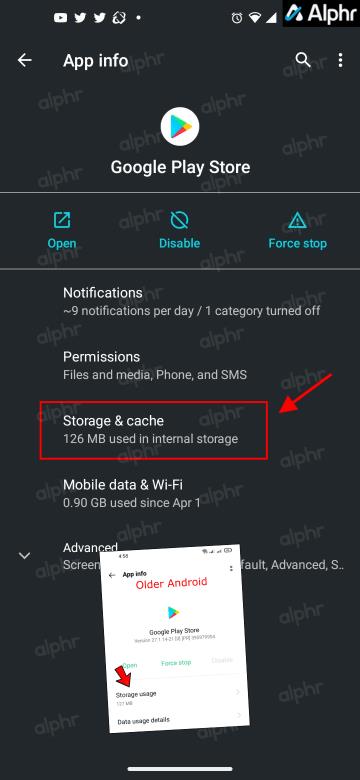
- Επιλέξτε "Εκκαθάριση προσωρινής μνήμης".
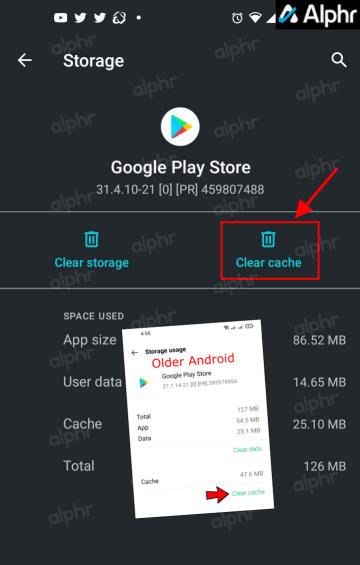
Η προσωρινή μνήμη του Google Play έχει πλέον εκκαθαριστεί. Αυτή η ενέργεια συνήθως διορθώνει μικρές δυσλειτουργίες, όπως το σφάλμα "λήψης σε εκκρεμότητα". Εάν δεν το κάνει, δοκιμάστε μερικές από τις άλλες μεθόδους παρακάτω.
2. Προσαρμόστε την ουρά
Το Play Store κατεβάζει αυτόματα όλες τις πιο πρόσφατες εκδόσεις των εφαρμογών σας στη συσκευή σας από προεπιλογή, εκτός και αν την αλλάξετε κάποια στιγμή. Ανεξάρτητα από το πώς ενημερώνετε τις εφαρμογές, η εφαρμογή σας μπορεί να βρίσκεται στο τέλος της ουράς, περιμένοντας τη σειρά της. Επομένως, μπορείτε να το ωθήσετε στην κορυφή της λίστας ενημέρωσης/λήψης. Δείτε πώς να το κάνετε.
- Ανοίξτε το «Play Store» στη συσκευή σας.
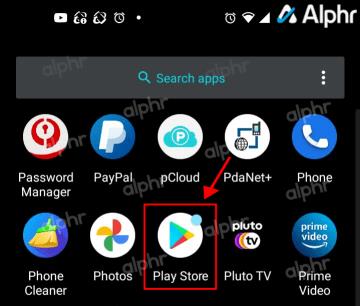
- Πατήστε το εικονίδιο "Προφίλ" επάνω δεξιά.
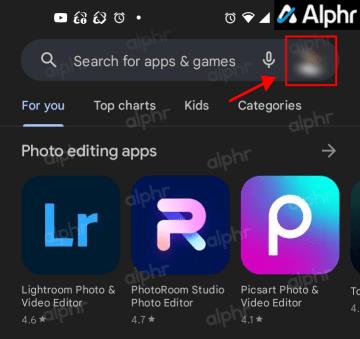
- Επιλέξτε «Διαχείριση εφαρμογών και συσκευής».
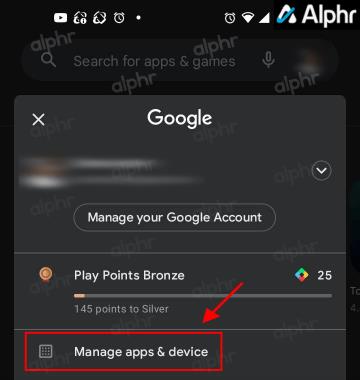
- Βρείτε την ενότητα "Ενημέρωση εφαρμογών" και πατήστε "Προβολή λεπτομερειών".
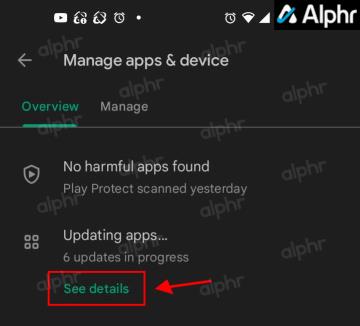
- Πατήστε το κουμπί "X" δίπλα σε όλες τις εφαρμογές που θέλετε να ακυρώσετε. Εναλλακτικά, μπορείτε να πατήσετε το κουμπί "Ακύρωση όλων" για να τα σταματήσετε όλα ταυτόχρονα.
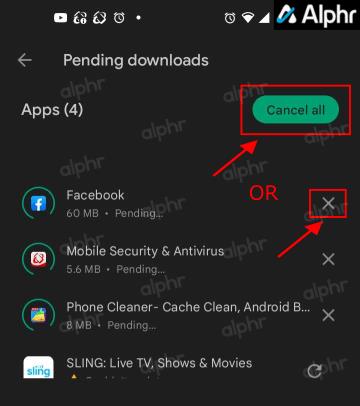
Τώρα, μπορείτε να κάνετε λήψη της εφαρμογής που θέλετε πριν επιστρέψετε για να ενημερώσετε τις υπόλοιπες εφαρμογές σας.
3. Καταργήστε τον λογαριασμό σας και προσθέστε τον ξανά
Ορισμένοι χρήστες διορθώνουν ότι το Google Play έχει κολλήσει στις λήψεις αφαιρώντας τον λογαριασμό τους Google από τη συσκευή και στη συνέχεια προσθέτοντάς τον ξανά. Αυτή η ενέργεια ΔΕΝ είναι η ίδια με τη διαγραφή ενός λογαριασμού, η οποία τον διαγράφει από το Google. Επομένως, η συσκευή σας Android θα περιλαμβάνει μόνο την επιλογή "Κατάργηση".
Σημείωση: Εάν καταργήσετε τον κύριο λογαριασμό σας Google, ο λογαριασμός "next-in-line" γίνεται ο κύριος. Επομένως, είναι πιθανώς καλύτερο να αποσυνδεθείτε προσωρινά, να αφαιρέσετε όλους τους λογαριασμούς Google και, στη συνέχεια, να συνδεθείτε ξανά στον κύριο λογαριασμό σας.
Για να το κάνετε αυτό, πρέπει:
- Μεταβείτε στις "Ρυθμίσεις".
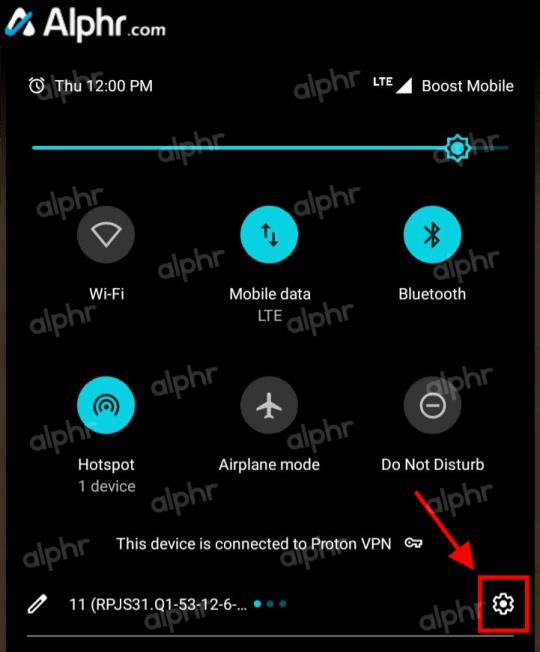
- Κάντε κύλιση προς τα κάτω και επιλέξτε "Λογαριασμοί". Για παλαιότερες εκδόσεις Android, επιλέξτε «Χρήστες και λογαριασμοί» ή « Λογαριασμοί και αντίγραφα ασφαλείας -> Λογαριασμοί».
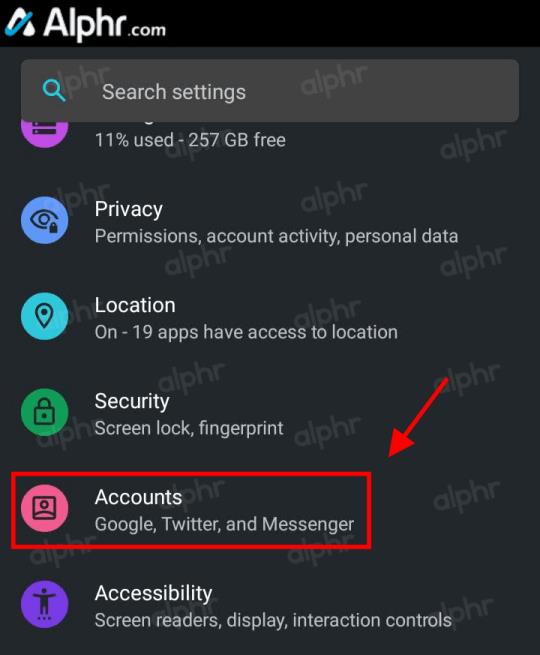
- Στη λίστα των διάφορων λογαριασμών, θα δείτε τις καταχωρίσεις σας στο Google να παρατίθενται ανά διευθύνσεις Gmail. Για παλαιότερες εκδόσεις Android, κάνετε πρώτα κλικ στο "Google". Βρείτε και επιλέξτε τον "κύριο λογαριασμό σας Google".
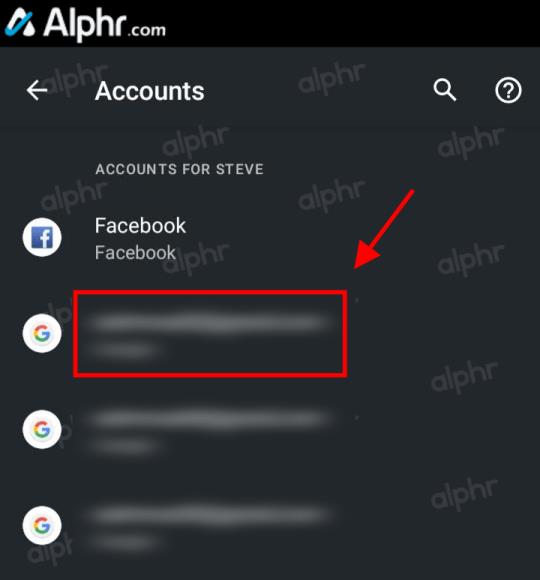
- Πατήστε «Κατάργηση λογαριασμού». Για παλαιότερες εκδόσεις Android, επιλέξτε το εικονίδιο "Περισσότερα" (2 κάθετες κουκκίδες) επάνω δεξιά και, στη συνέχεια, επιλέξτε "Κατάργηση λογαριασμού".
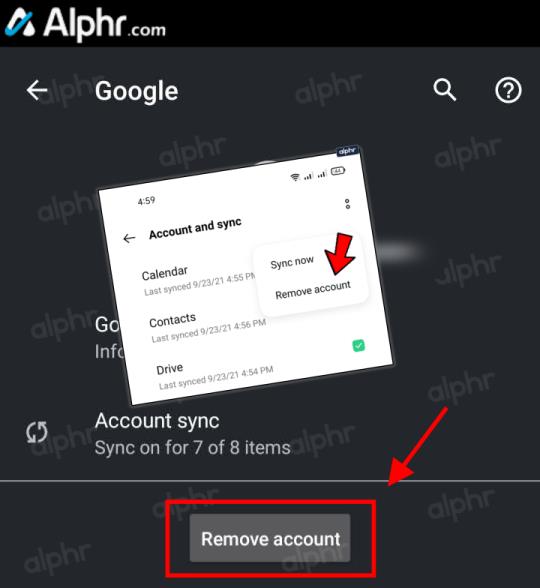
Για να κάνετε ξανά τον ίδιο λογαριασμό Google τον κύριο στη συσκευή σας, καταργήστε όλους τους λογαριασμούς Google. Τώρα, μπορείτε να μπείτε ξανά στο Play Store, να πληκτρολογήσετε τα στοιχεία του λογαριασμού σας και να προσπαθήσετε να κάνετε λήψη της εφαρμογής για άλλη μια φορά.
4. Ελέγξτε τη χωρητικότητα αποθήκευσης
Εάν ο αποθηκευτικός χώρος της συσκευής σας εξαντλείται, σας περιορίζει από τη λήψη ή την ενημέρωση εφαρμογών. Αυτό το σενάριο εμφανίζει συνήθως ένα σφάλμα μαζί με ειδοποιήσεις "ανεπαρκούς χώρου" αντί να κολλάει ως εκκρεμή λήψη. Ωστόσο, είναι ακόμη σε εκκρεμότητα, τεχνικά. Επομένως, είναι απαραίτητο να συμπεριλάβετε το θέμα σε αυτό το άρθρο. Οι λήψεις της εφαρμογής παραμένουν σε εκκρεμότητα όσο περιμένουν αρκετό χώρο. Για να ελέγξετε πόσος χώρος σας απομένει, κάντε τα εξής:
- Μεταβείτε στις "Ρυθμίσεις".
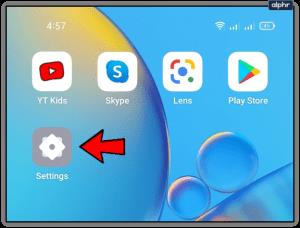
- Κάντε κύλιση προς τα κάτω και πατήστε το κουμπί "Αποθήκευση" .
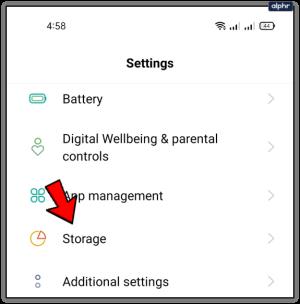
- Ελέγξτε τον υπάρχοντα χώρο αποθήκευσης. Να θυμάστε ότι ορισμένες εφαρμογές, ειδικά παιχνίδια, ενδέχεται να κάνουν λήψη περισσότερων δεδομένων στο τηλέφωνό σας κατά την εκκίνηση τους. Επίσης, θα πρέπει να επιτρέψετε επιπλέον χώρο, επειδή η προσωρινή μνήμη μπορεί να τον χρησιμοποιήσει και δεν διαγράφονται όλα τα διαγραμμένα δεδομένα.
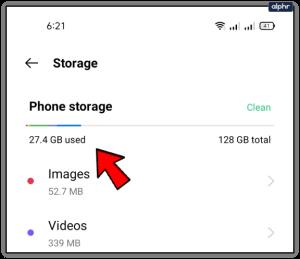
Η παρουσία εφαρμογών «bloatware» μπορεί να επηρεάσει αρνητικά τον χώρο αποθήκευσης του τηλεφώνου σας. Αυτές οι εφαρμογές περιλαμβάνονται κυρίως στις προσθήκες του κατασκευαστή στο τηλέφωνο Android και πολλές είναι περιττές. Βεβαιωθείτε ότι τα εξαλείφετε όποτε είναι δυνατόν για να ανοίξετε χώρο για νέα. Δείτε πώς να απεγκαταστήσετε
Επίσης, μια δυσλειτουργική κάρτα SD μπορεί μερικές φορές να προκαλέσει προβλήματα με τις λήψεις εφαρμογών. Για να ελέγξετε αν συμβαίνει αυτό, βγάλτε την κάρτα και προσπαθήστε να κάνετε λήψη της εφαρμογής. Εάν γίνει λήψη στον εσωτερικό αποθηκευτικό χώρο σας, σκεφτείτε να αλλάξετε την κάρτα ή να την αναμορφώσετε.
5. Απενεργοποιήστε το VPN της συσκευής σας
Μερικοί χρήστες εγκαθιστούν ένα εικονικό ιδιωτικό δίκτυο (VPN) για να εξασφαλίσουν το απόρρητό τους στο διαδίκτυο, αλλά δεν γνωρίζουν ότι μπορεί να επηρεάσει και τις λήψεις τους. Εάν διαθέτετε VPN, θα πρέπει να το απενεργοποιήσετε πριν κάνετε ξανά λήψη της εφαρμογής.
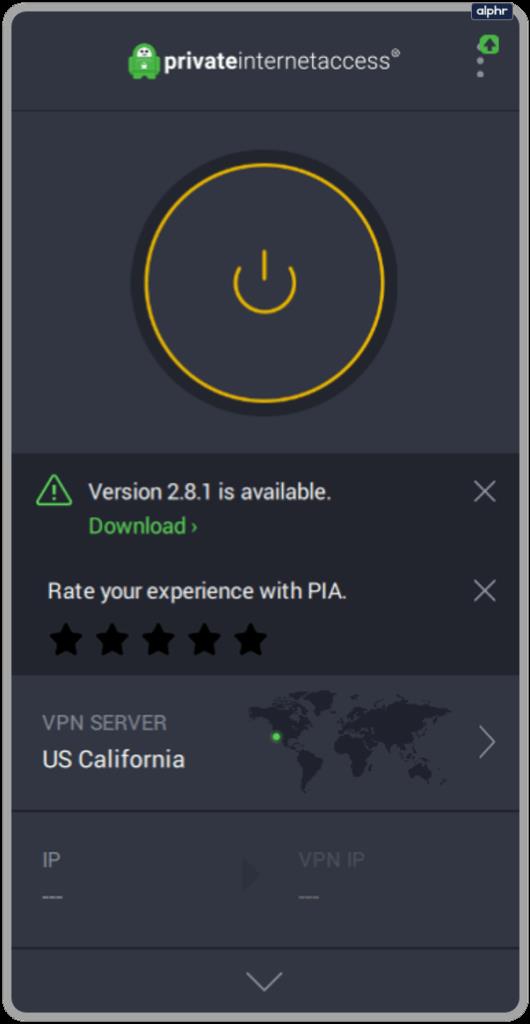
Συνήθως, ένα VPN δεν πρέπει να εμποδίζει τη λήψη εφαρμογών, αλλά υπάρχουν σπάνιες περιπτώσεις όπου μπορεί να επηρεάσει τη διαδικασία. Για παράδειγμα, αυτό μπορεί να συμβεί εάν μια νέα ενημέρωση VPN παρουσιάσει σφάλμα ή το VPN σας αναφέρει άλλη περιοχή εκτός της περιοχής σας.
Σημείωση: Ορισμένα VPN διαθέτουν δυνατότητα αποκλεισμού διαφημίσεων/σεναρίων που μπορεί να προκαλέσει το εκκρεμές πρόβλημα λήψης. Εάν εμπιστεύεστε τον ιστότοπο ή την εφαρμογή, απενεργοποιήστε το VPN σας (αν υπάρχει) και μετά δοκιμάστε ξανά. Η εφαρμογή VPN σας μπορεί επίσης να επιτρέπει εξαιρέσεις URL.
6. Επιβεβαιώστε ότι η ώρα και η ημερομηνία αντιστοιχούν στους διακομιστές της Google
Εάν η ώρα και η ημερομηνία στο smartphone σας δεν ταιριάζουν με την επίσημη ώρα και ημερομηνία που αναφέρονται στους διακομιστές της Google, μπορεί να σας εμποδίσει να κάνετε λήψη εφαρμογών. Επίσης, μερικές φορές η αλλαγή της ώρας και της ημερομηνίας για σύντομο χρονικό διάστημα και, στη συνέχεια, η επαναφορά τους στο πώς ήταν μπορεί να διορθώσει το πρόβλημά σας.
Δοκιμάστε αυτό:
- Όπως και πριν, ξεκινήστε την εφαρμογή "Ρυθμίσεις" .
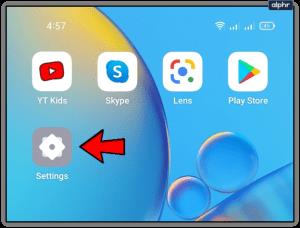
- Στη συνέχεια, μεταβείτε στις "Πρόσθετες ρυθμίσεις". Σε ορισμένες εκδόσεις Android, η διαδρομή είναι "Γενική διαχείριση".
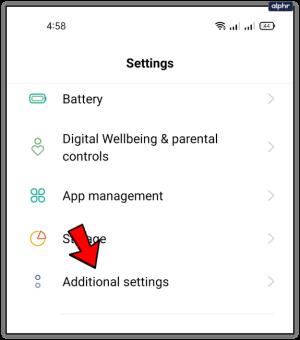
- Τώρα, επιλέξτε τη ρύθμιση "Ημερομηνία & ώρα" .
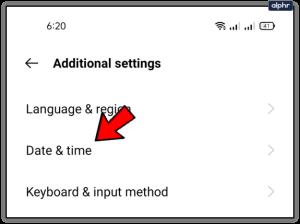
- Εάν ο συγχρονισμός ημερομηνίας και ώρας είναι απενεργοποιημένος, αλλάξτε τη ρύθμιση "Αυτόματη ρύθμιση" ή "Αυτόματη ημερομηνία και ώρα" στη θέση "Ενεργοποίηση", ανάλογα με το τηλέφωνό σας.
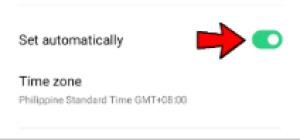
- Περιμένετε λίγο και, στη συνέχεια, ενεργοποιήστε ξανά την επιλογή "Ρύθμιση αυτόματα" ή "Αυτόματη ημερομηνία και ώρα" .
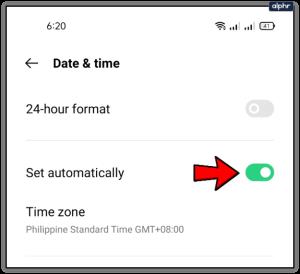
7. Ελέγξτε τα δίκτυα Wi-Fi ή δεδομένων σας
Μία από τις πιο προφανείς λύσεις είναι να ελέγξετε εάν η ασύρματη σύνδεση ή η σύνδεσή σας δεδομένων λειτουργεί. Εάν έχετε αρκετό εύρος ζώνης στο πρόγραμμα δεδομένων σας, απενεργοποιήστε το δίκτυο Wi-Fi και ενεργοποιήστε τα δεδομένα κινητής τηλεφωνίας. Εάν ξεκίνησε η λήψη της εφαρμογής, το πρόβλημα ήταν στο δίκτυο Wi-Fi.
- Ο ευκολότερος τρόπος για να αλλάξετε τη σύνδεση είναι να σύρετε την οθόνη σας από την κορυφή για να ανοίξετε τη γραμμή γρήγορης πρόσβασης, να απενεργοποιήσετε το "Wi-Fi" και να ενεργοποιήσετε τα "Δεδομένα κινητής τηλεφωνίας" .
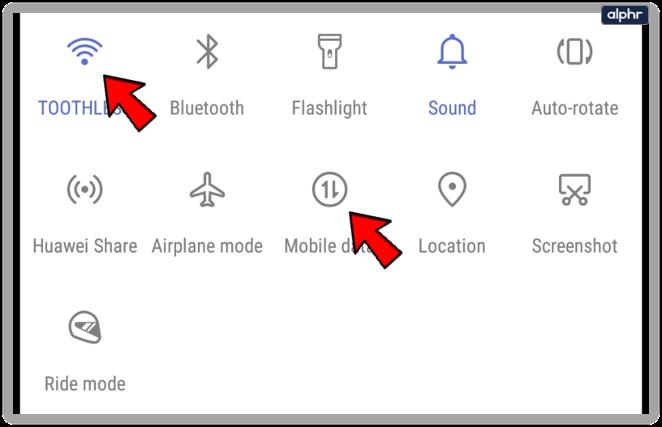
Ας ελπίσουμε ότι ορισμένα από τα παραπάνω βήματα σας βοήθησαν να διορθώσετε το εκκρεμές ζήτημα ενημέρωσης στο Play Store. Τις περισσότερες φορές, το σφάλμα προκύπτει από μικρές δυσλειτουργίες εφαρμογής που εξαφανίζονται. Ωστόσο, εάν το πρόβλημα εξακολουθεί να συμβαίνει, ενδέχεται να αντιμετωπίζετε κάποιο άλλο πρόβλημα συστήματος ή υλικού και, επομένως, μπορεί να χρειαστεί να μεταφέρετε τη συσκευή σας στην τοπική υπηρεσία επισκευής.
Συνήθεις ερωτήσεις σχετικά με τις κολλημένες/εκκρεμείς ενημερώσεις εφαρμογής του Google Play
Πώς μπορώ να ξέρω εάν μια εφαρμογή έχει διαθέσιμη μια ενημέρωση για να επιβεβαιώσω ότι μπορεί;
Εάν δεν είστε βέβαιοι εάν μια εφαρμογή έχει διαθέσιμη ενημέρωση, το Google Play Store μπορεί να σας ενημερώσει. Από εκεί, θα ξέρετε αν ενημερώνεται ή κολλάει. Ο ευκολότερος τρόπος για να το μάθετε είναι να ανοίξετε το Google Play Store και να πληκτρολογήσετε το όνομα της εφαρμογής στη γραμμή αναζήτησης. Εάν λέει "Άνοιγμα", τότε η εφαρμογή είναι ενημερωμένη. Ωστόσο, εάν η εφαρμογή λέει "Ενημέρωση", υπάρχει νεότερη έκδοση λογισμικού.
Εάν θέλετε να ελέγξετε ποιες εγκατεστημένες εφαρμογές είναι έτοιμες για ενημέρωση, μπορείτε να ανοίξετε το Google Play Store, να πατήσετε στο "εικονίδιο προφίλ" στην επάνω δεξιά γωνία και να επιλέξετε " Διαχείριση εφαρμογών και συσκευών ." Επιλέξτε « Διαχείριση » στο επάνω μέρος και μετά επιλέξτε « Διαθέσιμες ενημερώσεις ». Αυτό το βήμα σάς δείχνει μια πλήρη λίστα με όλες τις εφαρμογές που χρειάζονται ενημέρωση.
Τι κάνω εάν μόνο μία εφαρμογή δεν ενημερώνεται;
Όταν μόνο μία εφαρμογή δεν ενημερώνεται, η λύση σας εξαρτάται από το αν ήταν η τελευταία εφαρμογή που απαιτούσε ενημέρωση ή μία από τις πολλές. Αν ήταν το τελευταίο στη λίστα, θα μπορούσε να είναι τα όρια αποθηκευτικού χώρου σας (εσωτερικός και εξωτερικός χώρος αποθήκευσης). Όλες οι άλλες εφαρμογές πέτυχαν, αλλά ο αποθηκευτικός χώρος του τηλεφώνου σας εξαντλήθηκε ενώ προσπαθείτε να ενημερώσετε την τελευταία στη λίστα.
Εάν η εφαρμογή είναι μία από τις πολλές που απαιτούν ενημέρωση, μπορεί να πρόκειται για καταστροφή δεδομένων. Δοκιμάστε πρώτα να καθαρίσετε την προσωρινή μνήμη για την εφαρμογή. Εάν αυτή η λύση δεν λειτουργεί, απεγκαταστήστε την εφαρμογή και εγκαταστήστε την ξανά.
Εάν οι παραπάνω επιλογές δεν επιλύσουν το πρόβλημα, ίσως χρειαστεί να επικοινωνήσετε με τον προγραμματιστή για βοήθεια. Στη σελίδα Play Store αυτής της εφαρμογής, πατήστε "Επαφή προγραμματιστή" και, στη συνέχεια, επιλέξτε την εφαρμογή email σας για να στείλετε το μήνυμα. Είναι πάντα καλύτερο να χρησιμοποιείτε το ίδιο email που χρησιμοποιείτε για το Play Store. Με αυτόν τον τρόπο, ο προγραμματιστής μπορεί να συσχετίσει τα δύο.